在處理大量數據的 Excel 表格中,為每個頁面添加數字頁碼作為頁腳是一個常見的需求。 頁碼對於文檔的整理和參考非常重要,特別是在打印和閱讀大型表格時。 然而,手動為每個頁面添加頁碼是一項繁瑣的任務,特別是對於包含多個工作表或大量頁面的工作簿。 因此,我們需要一種更為高效的方法來批量為 Excel 表格中的頁腳處添加數字頁碼,以提高工作效率。
生活中處理 Excel 工作簿時有沒有遇到過這種情況? 當您需要在多份表格或者內容龐大的 Excel 文件中查找特定的數據時發現沒有頁碼,所以不得不手動翻閱每一頁進行查找,這無疑會消耗一些時間。 然而,如果能夠自動一次性為每個表格頁面添加數字頁碼,我們則能夠輕鬆地瀏覽整個報告並快速準確地找到所需的數據,不僅提高了工作效率,還使得整個財務報告更加專業和易於閱讀。
為了解決這個問題,我們可以使用一款強大的批量文件處理工具,例如 「我的ABC軟體工具箱」。 這個工具可以幫助用戶在 Excel 表格的頁腳處自動批量插入數字頁碼,並且支持批量同時處理多個工作表和工作簿。 此外,該軟件還提供了豐富的功能項,例如合併拆分文件,修改文件內容等等,可以滿足不同用戶的需求。 接下來我們一起看看它是如何實現批量在 Excel 中添加頁腳的吧!
首先在軟件主頁中點擊「文件內容」-「添加 excel 頁眉頁腳」。
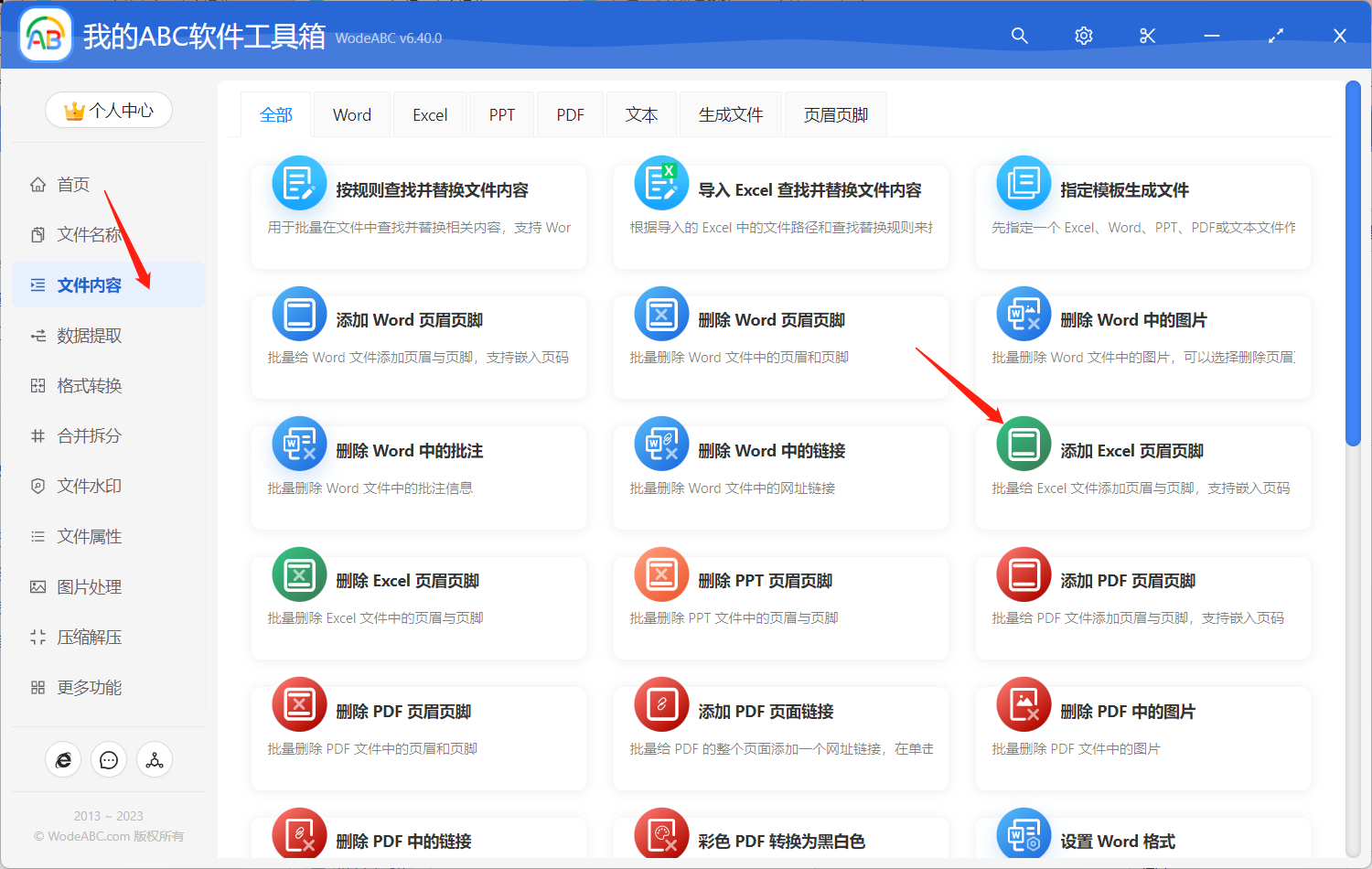
上傳需要添加數字頁碼作為頁腳的 Excel 文件。
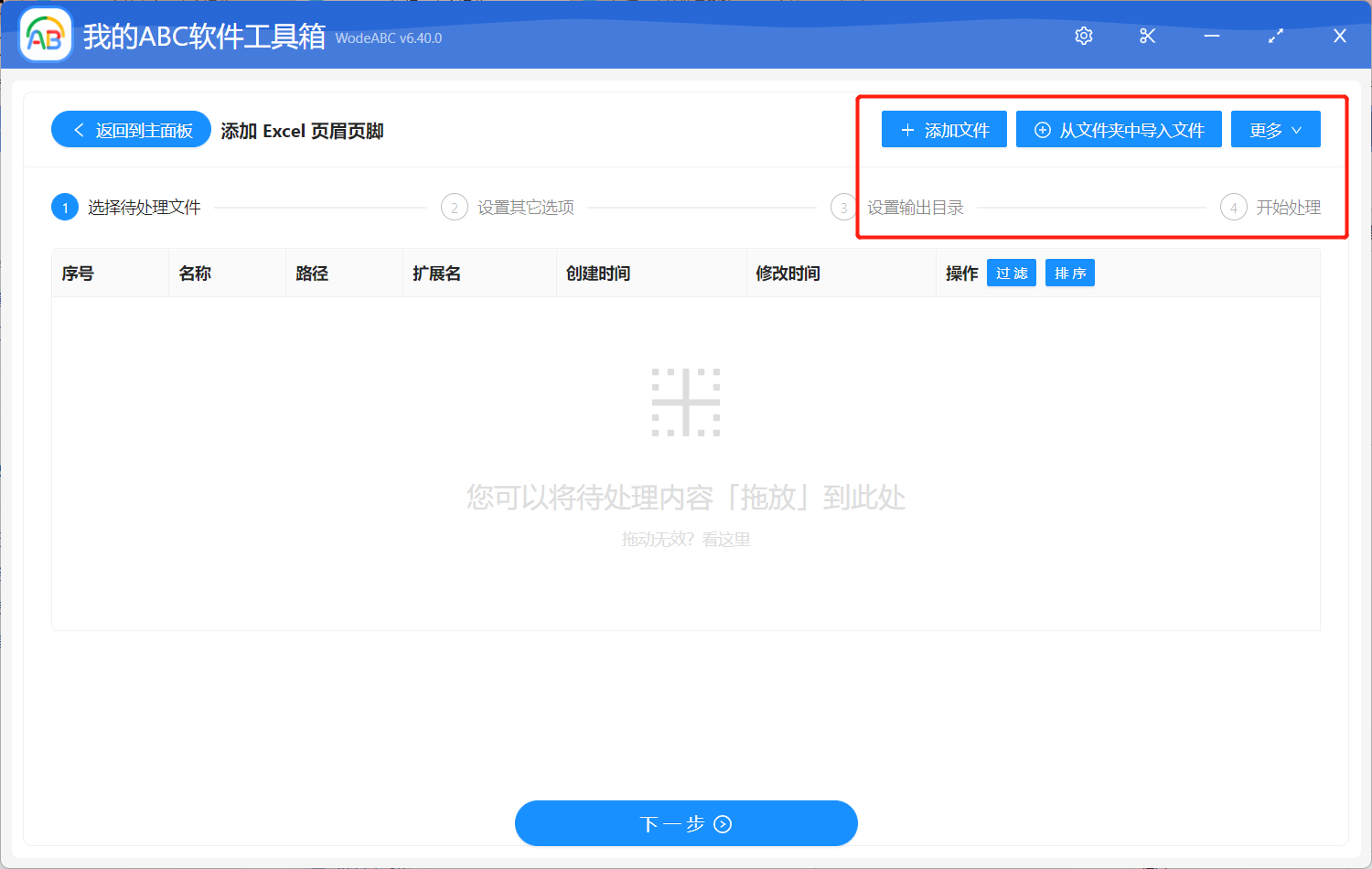
在下面的自定義設置界面當中,選擇「頁腳」,根據您自己的需求自行選擇位置以及展示類型,您可以設置批量給所有 Sheet 都添加頁碼頁腳,也可以將首尾頁或奇偶頁區分開來進行操作,最後在文本框中輸入 {com.wodeabc.page_index} ,這個公式代表文件當前頁碼。
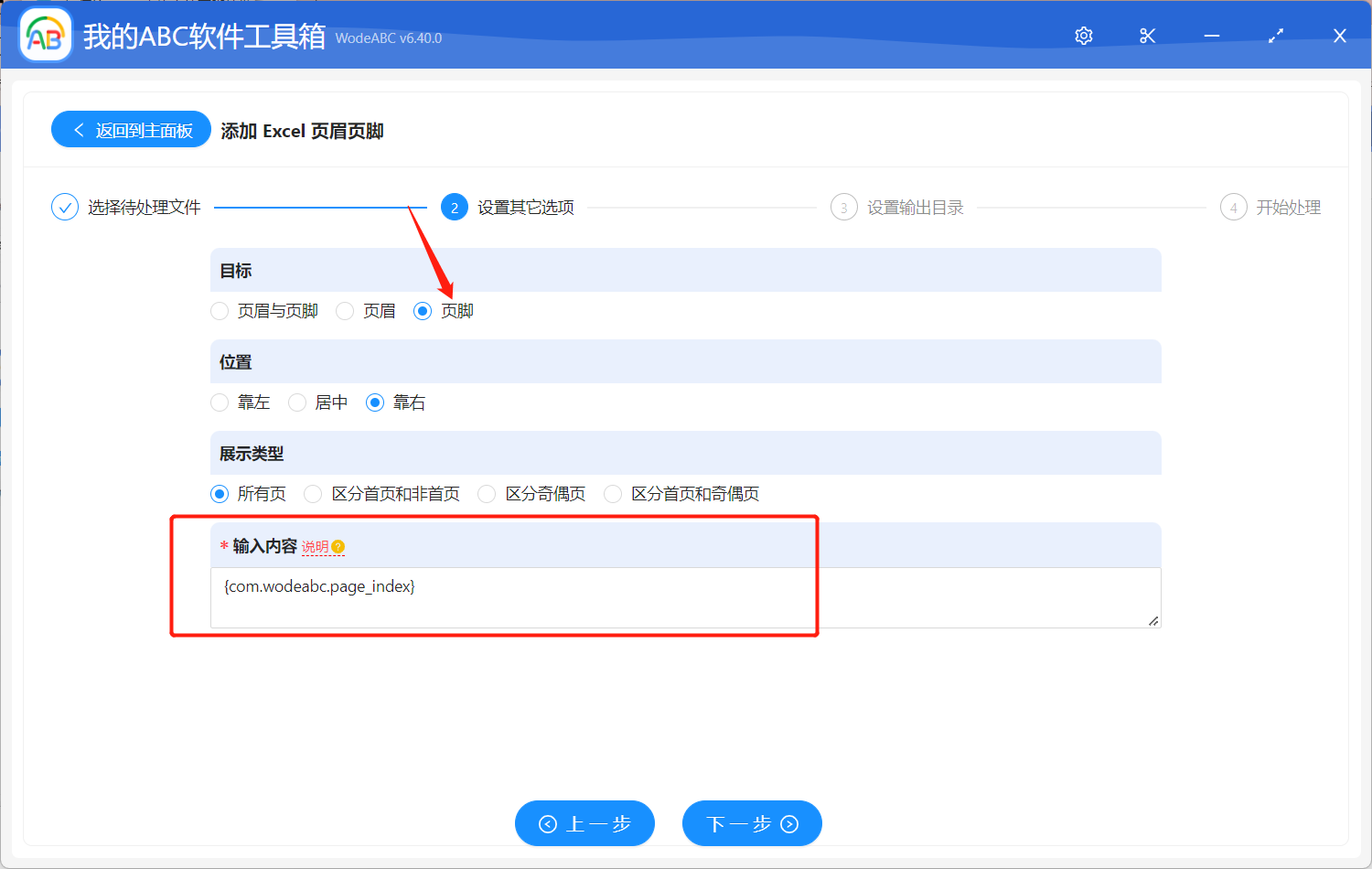
之後選擇好輸出目錄,點擊「開始處理」就可以啦~
很快在軟件界面上會有處理完成的提示,您可以打開設置好的文件夾對輸出結果進行查看。 處理效果可以參考下圖,在圖中我們可以看到,位於右邊的原表格並沒有任何的頁腳信息,而經過軟件疲勞處理後,每一頁表格的右下方都添加了數字頁碼作為標識性的頁腳,使我們能夠快速定位文件位置或對具體頁面內容進行查找等。
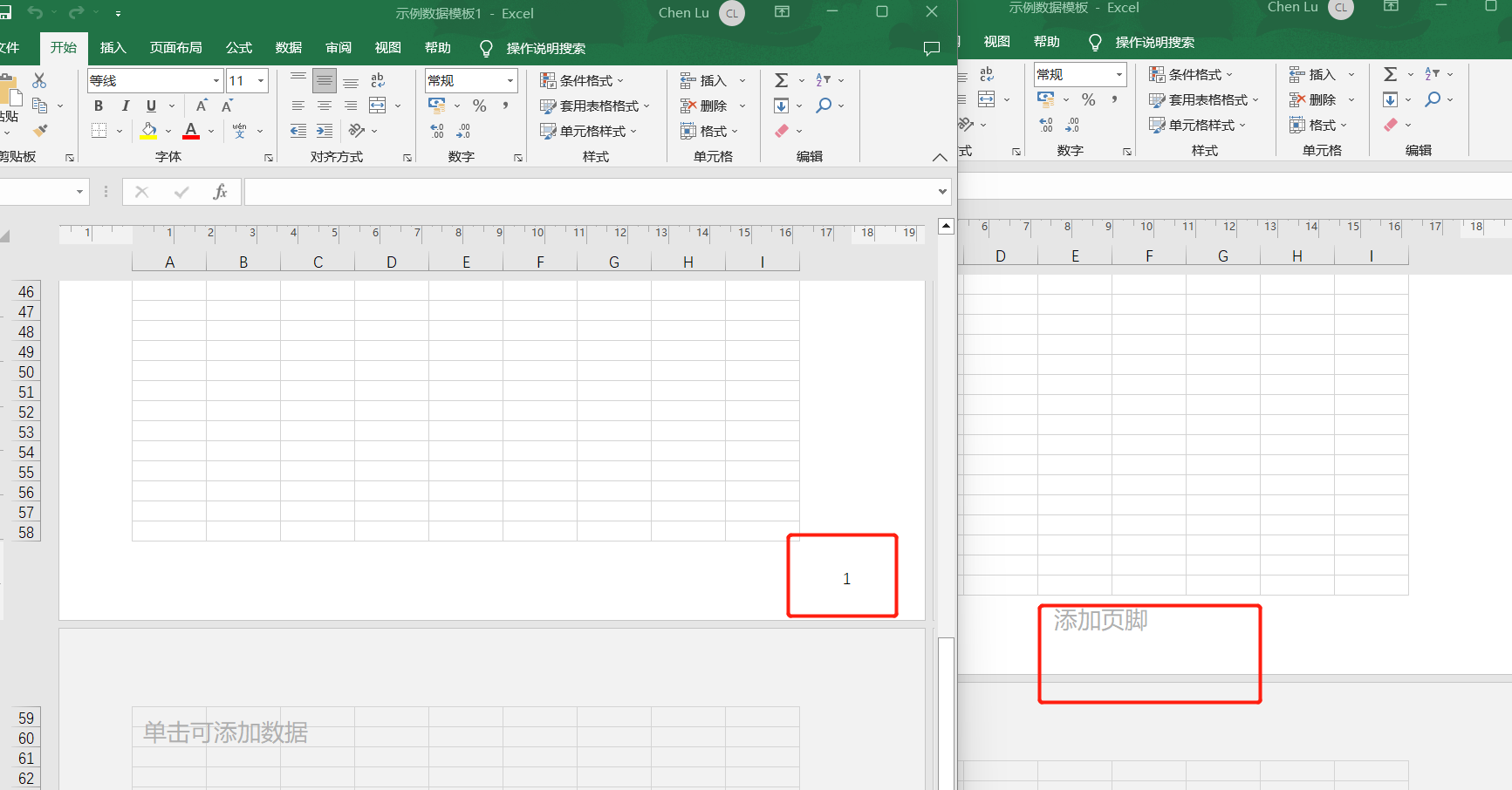
給 Excel 表格中的頁腳處批量添加數字頁碼是一個重要的任務,特別是在處理大量數據和生成複雜報告時。 數字頁碼可以使得整個文檔更具結構性,讓讀者能夠輕鬆導航並快速找到所需的信息,使得報告更易於閱讀和理解。 使用批量文件處理工具能夠極大地簡化這個過程,提高工作效率。